Ich war auf der Suche nach einem schönen Self-Hosted Tool, um meine durchlaufenden PDF-Dateien zu ändern und bearbeiten. Und ich meine alles Mögliche, also Unterschreiben, zusammenfügen, Wasserzeichen hinzufügen, sortieren, Blätter Löschen und mit OCR Texte erkennen.
Stirling-PDF ist eben genau das Tool, was alle diese Anforderungen erfüllt und dazu auch noch bei mir in meiner eigenen Dockerumgebung läuft. Das heißt auch keiner meiner Daten fließt über das Internet zu einem Dritten, der womöglich diese Daten auch noch speichert und weiter verwendet.
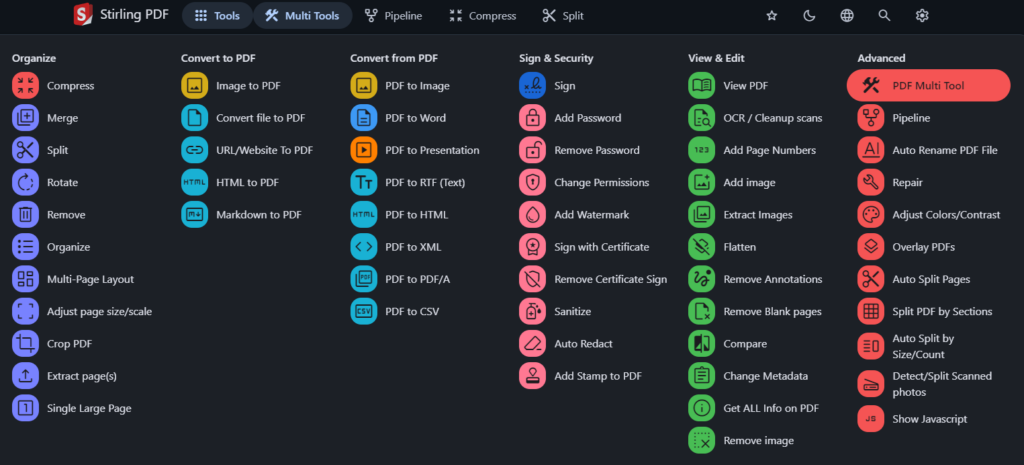
Was kann Stirling-PDF denn alles?
Ich hebe einfach mal meine eigenen Highlights hervor, denn Stirling-PDF kann unheimliche viele Optionen mit den Dateien ausführen.
PDF Unterschreiben mit Stirling-PDF
Andauernd muss ich PDFs unterzeichnen und das geht nicht mal eben so. Mit besagtem Tool muss ich die Datei nur hochladen und kann dann entweder eine Unterschrift von mir hochladen oder in einem Feld unterzeichnen oder digital eine Unterschrift erzeugen lassen.
Diese kann dann frei verschoben werden, dorthin wo das passende Feld in der Datei ist. Fertig.
PDF Dateien zusammenfügen
Noch viel häufiger muss man mehrere PDF-Dateien zusammenfügen und diese als einzelne Datei irgendwo hochladen oder hin versenden. Auch das ist hier problemlos möglich. Wenn du jetzt dann auch noch überflüssige Seiten entfernen willst, bist du auch hier richtig.
Stirling-PDF für das Büro
Gerade in Büros wird unheimlich viel mit Dateien gearbeitet und unter anderem auch eben viel mit PDFs. Wenn man einmal gesehen hat, wie einfach es ist, mit diesem Tool Probleme mit der PDF zu lösen, der will niemals mehr ohne dieses Tool arbeiten.
Installation und Hardware für Stirling-PDF
Stirling-PDF braucht kaum Rechenkapazitäten, einzig wenn man Dokumente mit OCR versorgt werden sollten, dann braucht es etwas CPU Leistung. Trotzdem das ganze kann getrost auf einem Raspberry Pi laufen.
- ✔ Raspberry Pi 5 mit 8GB RAM: Leistungsstarker Einplatinencomputer für vielseitige Projekte und Anwendungen.
- ✔ Offizielles 27W Netzteil: Stabile und zuverlässige Stromversorgung für Ihren Raspberry Pi 5.
- ✔ Offizielles Gehäuse mit Lüfter: Schützt Ihren Raspberry Pi und sorgt für optimale Kühlung bei intensiver Nutzung.
Docker Container ausrollen
Quelle: https://hub.docker.com/r/frooodle/s-pdf
docker run -d \
-p 8080:8080 \
-v ./trainingData:/usr/share/tessdata \
-v ./extraConfigs:/configs \
-v ./logs:/logs \
-e DOCKER_ENABLE_SECURITY=false \
-e INSTALL_BOOK_AND_ADVANCED_HTML_OPS=false \
-e LANGS=en_GB \
--name stirling-pdf \
frooodle/s-pdf:latest







13. September 2024 um 10:40 Uhr
Moin Dennis,
kann man PDF-Dateien unter Windows auch automatisch (Standardanwendung) mit StirlingPDF öffnen?
13. September 2024 um 17:01 Uhr
Danke Dennis für diese coole Toolvorstellung.
Ich wollte es auf dem Raspi im Pi-Hole installieren, doch leider bekomme ich beim holen des Image die Fehlermeldung „no matching manifest for linux/arm/v8“ und finde im Netz keine Lösung die bisher funktioniert hat.
Hättest du einen Tipp?
Danke und beste Grüße
Andreas
25. September 2024 um 07:23 Uhr
https://github.com/Stirling-Tools/Stirling-PDF/issues/1314
Raspi nutzen arm Prozessoren und die werden nicht unterstützt.
25. September 2024 um 16:03 Uhr
Danke Teddy für die Info
29. September 2024 um 20:04 Uhr
Guten Abend,
also ich habe wirklich keine Ahnung, habe aber soeben auf meinem Rpi 3 Model B+ in Portainer Stirling-PDF
zum laufen bekommen.
29. September 2024 um 20:07 Uhr
verdammt…mein Rpi 3 läuft auch als PiHole mit der Basis Dietpi v9.7.1
11. Oktober 2024 um 23:57 Uhr
Vielen Dank für den Blogbeitrag und das Video, hab es auf meinem Intelserver problemlos eingerichtet.
Zu Raspberry Pi und ARM kann hab ich mir auf dem Docker Hub mal die tags angeschaut (https://hub.docker.com/r/frooodle/s-pdf/tags) und seit über einem Jahr wird fast jedes Release für AMD64 und ARM64 bereitgestellt, also vielleicht mal schauen, wie bzw. ob man ARM64 auf dem Raspberry zum laufen bekommt.